विज्ञापन
क्या Microsoft बस अपने कंप्यूटर को विंडोज 10 में अपग्रेड करें यह विंडोज 10 के उन्नयन का समय है, फिर भी?Microsoft वास्तव में आपको विंडोज 10 में अपग्रेड करना चाहता है। लेकिन आपको करना चाहिए? अपना दिमाग बनाने में आपकी मदद करने के लिए, हम समर्थक और गर्भनिरोधक दोनों से बहस करते हैं और सावधानीपूर्वक सलाह देते हैं। कैसे तय करेंगे? अधिक पढ़ें ? शांत हो जाओ, नहीं सब खो गया है!
फरवरी से, विंडोज 7 और विंडोज 8.1 कंप्यूटरों पर अनुशंसित अपडेट के रूप में विंडोज 10 के उन्नयन को धक्का दिया जा रहा है। यदि आप गलत समय पर गलत कुंजी मारते हैं, तो आप अपने आप को अपग्रेड करने के रास्ते पर पाएंगे, और जब तक आप महसूस करते हैं कि क्या हो रहा है, तो आप बिना किसी वापसी के बिंदु को पार कर सकते हैं।
Microsoft इतना आश्वस्त है कि आप विंडोज 10 की सराहना करेंगे, वे इसे हानिरहित अपडेट की तरह बनाते हैं। लेकिन एक आश्चर्य की बात पिल्ला की तरह, एक विचारहीन रिश्तेदार द्वारा उपहार में, विंडोज 10 एक पूरी तरह से अलग जानवर और बहुत सारी जिम्मेदारी है।
क्या आप अपने पुराने विंडोज को देने के लिए तैयार हैं?
हम यहां आपको विंडोज 10 से परिचित कराते हैं, बताते हैं कि इसकी देखभाल कैसे करें,
तथा यदि आप अपग्रेड को अस्वीकार कर देते हैं, तो हम आपको दिखाएंगे कि आपके पिछले Windows संस्करण में कैसे रोल करें।1. विंडोज 10 की एक त्वरित यात्रा करें
विंडोज 10 माइक्रोसॉफ्ट का नया फ्लैगशिप ऑपरेटिंग सिस्टम है। यह सहित कई घंटियाँ और सीटी आती है डिजिटल सहायक Cortana, ए नया ब्राउज़र कहा जाता है धारनए के तहत अंतर्निहित वर्चुअल डेस्कटॉप कार्य दृश्य टास्कबार में विकल्प, एक मैक की तरह कार्रवाई केंद्र, ए मरम्मत प्रारंभ मेनू, और बहुत अधिक।
अगर आपने विंडोज 10 के साथ रहना या न रहना अनिर्दिष्ट कर लिया है, तो देखें कि आप अपने मन को बनाने में मदद करने के लिए इन नई सुविधाओं को कैसे पसंद करते हैं। याद रखें कि आपके पास आराम से डाउनग्रेड करने के लिए 30 दिन हैं।
यहाँ कुछ सुझाव के लिए uninitiated Windows 10 उपयोगकर्ता हैं:
- आप में कई सिस्टम टूल पा सकते हैं पावर उपयोगकर्ता मेनू 10 उपेक्षित विंडोज सुपरपावर और उन्हें कैसे एक्सेस करेंअपने सभी नुक्कड़ और क्रैनियों के साथ, सबसे अधिक मरने वाले हार्ड विंडोज प्रशंसकों ने भी इसकी सभी जटिल विशेषताओं का पता नहीं लगाया है। हमने उन छिपे हुए विंडोज टिप्स और ट्रिक्स को संकलित किया है जो हमें लगता है कि कोई भी सराहना करेगा। अधिक पढ़ें . दबाएँ विंडोज कुंजी + एक्स या राइट-क्लिक करें शुरू बटन।
- सेटिंग्स ऐप विंडोज 10 सेटिंग्स गाइड: कुछ भी और सब कुछ कैसे करेंक्या आप विंडोज 10 में सेटिंग्स ऐप के आसपास अपना रास्ता जानते हैं? यहां वह सब कुछ है जो आपको जानना चाहिए। अधिक पढ़ें (के तहत सूचीबद्ध शुरू या दबाएँ Windows कुंजी + I) धीरे-धीरे पुराने नियंत्रण कक्ष की जगह ले रहा है; यदि आप डिफ़ॉल्ट सेटिंग्स पसंद नहीं करते हैं, तो आप इस पर निर्भर रहेंगे!
- यदि आपको कुछ नहीं मिल रहा है, तो दबाएं विंडोज की और एक कीवर्ड टाइप करना शुरू करें। जब आप टाइप करें मदद, आपको ढूंढना चाहिए शुरू हो जाओ ऐप, जो विंडोज 10 के लिए एक गहन परिचय प्रदान करता है, जिसमें वीडियो और स्क्रीनशॉट के साथ चरण-दर-चरण गाइड शामिल हैं।

विंडोज 10 बहुत सारे के साथ आता है नए एप्लिकेशन और शॉर्टकट नए एप्लिकेशन और शॉर्टकट के साथ विंडोज 10 में व्यवस्थित हो जाओक्या आप विंडोज 10 का भरपूर उपयोग करेंगे? हमने आपके पीसी को व्यवस्थित रखने के लिए Microsoft के नए ऑपरेटिंग सिस्टम का उपयोग करने के सर्वोत्तम तरीकों को संकलित किया है ताकि आप अधिक काम कर सकें। अधिक पढ़ें . अपने आप को परिचित करने के लिए हमारे कुछ लेख ब्राउज़ करें। उदाहरण के लिए, अन्य नीट के बारे में पता करें ऐसी सुविधाएँ जो आपको विंडोज 10 की सराहना करेंगी 10 आश्चर्यजनक कारण आप विंडोज 10 को क्यों पसंद करेंगेइन दिनों विंडोज 10 पर नफरत करना लगभग अच्छा है। विंडोज 10 लाएगा कि आपको सभी लाभों से वंचित न करें! हम आपको दिखाते हैं कि आप क्या याद कर रहे हैं। अधिक पढ़ें . यदि आप फंस गए हैं, तो यहां बताया गया है कि आप कैसे कर सकते हैं विंडोज 10 में मदद लें आप विंडोज 10 में कैसे मदद ले सकते हैंविंडोज 10 के साथ मदद चाहिए? यहां उन सहायता को खोजने के सर्वोत्तम तरीके हैं जिनकी आपको आवश्यकता है, चाहे वह ऑपरेटिंग सिस्टम के साथ हो या किसी भी स्थापित एप्लिकेशन के साथ। अधिक पढ़ें .
2. मन के नुकसान
क्या आप विंडोज 10 को मौका देंगे? Microsoft आपको बता सकता है कि आपको इसका पछतावा नहीं है, लेकिन हमने बढ़िया प्रिंट का अध्ययन किया है। विंडोज 10 की एक संख्या है संभावित परेशान करने वाली विशेषताएं विंडोज 10 के बारे में 7 चीजें जो वास्तव में कष्टप्रद हैंयह एक रहस्य नहीं है कि विंडोज 10 सही नहीं है। आंतरिक, अनिवार्य अद्यतन होने पर कोरटाना सीमाएँ मुद्दों का कारण बन सकती हैं, और आधे-पके हुए दिखाई देते हैं। हम विंडोज 10 की सबसे अधिक परेशानियों में से शीर्ष 7 को प्रस्तुत करते हैं। अधिक पढ़ें और हम आपको निराश होने के बजाय तैयार देखते हैं।
निजता एवं सुरक्षा
गोपनीयता सबसे बड़ी चिंताओं में से एक है विंडोज 10 के प्राइवेसी इश्यूज के बारे में आपको जो कुछ भी जानना हैजबकि विंडोज 10 में कुछ ऐसे मुद्दे हैं जिनके बारे में उपयोगकर्ताओं को जागरूक होने की आवश्यकता है, कई दावों को अनुपात से बाहर कर दिया गया है। विंडोज 10 की गोपनीयता संबंधी समस्याओं के बारे में जानने के लिए आपको हमारी हर एक गाइड की जरूरत है। अधिक पढ़ें विंडोज 10 में। पर आप क्या कर सकते हैं? इससे पहले कि आप कुछ और करें, गुजरें डिफ़ॉल्ट विंडोज 10 सेटिंग्स 7 डिफ़ॉल्ट विंडोज 10 सेटिंग्स आपको तुरंत जांचना चाहिएMicrosoft ने विंडोज 10 के साथ कुछ संदिग्ध निर्णय लिए। इसकी कुछ डिफ़ॉल्ट सेटिंग्स को अकेला नहीं छोड़ा जाना चाहिए। हम आपको दिखाते हैं कि गोपनीयता कैसे सुधारें, बैंडविड्थ का संरक्षण करें, व्याकुलता को कम करें, और बहुत कुछ। अधिक पढ़ें और उन्हें अपनी प्राथमिकताओं में समायोजित करें। में निम्नलिखित विकल्प समायोजन एप्लिकेशन को आपका ध्यान आकर्षित करना चाहिए:
- खाता> अपनी सेटिंग्स सिंक करें: यदि आप a का उपयोग कर रहे हैं Microsoft विंडोज 10 में लॉग इन करने के लिए खाता है Windows के साथ Microsoft खाते का उपयोग करने के पेशेवरों और विपक्षएक एकल Microsoft खाता आपको Microsoft सेवाओं और ऐप्स की एक विस्तृत श्रृंखला में प्रवेश करने की अनुमति देता है। हम आपको विंडोज के साथ एक Microsoft खाते का उपयोग करने के पेशेवरों और विपक्षों को दिखाते हैं। अधिक पढ़ें , आप अपनी सेटिंग्स को डिवाइसों में सिंक कर सकते हैं। आप इसे चालू कर सकते हैं बंद और नीचे खाते> आपके ईमेल और खाते; तुम भी एक स्थानीय खाते में लौटें अपना Microsoft खाता कैसे हटाएं और स्थानीय विंडोज 10 लॉगिन बनाएंक्या क्लाउड में Microsoft खाते का उपयोग करने के बारे में गोपनीयता की चिंता है? इसके बजाय स्थानीय विंडोज 10 लॉगिन खाता कैसे बनाया जाए। अधिक पढ़ें .
नेटवर्क और इंटरनेट> वाई-फाई> वाई-फाई सेटिंग प्रबंधित करें: बढ़ी हुई गोपनीयता और सुरक्षा के लिए वाई-फाई सेंस सेटिंग्स को अक्षम करें।
गोपनीयता> सामान्य: आपके द्वारा अनुकूलित विज्ञापनों पर नज़र रखने और उन्हें परोसने से रोकने के लिए अपनी असाइन की गई विज्ञापन आईडी अक्षम करें।
- गोपनीयता> भाषण, भनक, और टाइपिंग> मुझे जानना बंद करो: यह भी होगा Cortana बंद करें Cortana को कैसे सेट करें और विंडोज 10 में उसे हटा देंऑफिस के बाद से Cortana Microsoft का सबसे बड़ा उत्पादकता उपकरण है। हम आपको दिखाएंगे कि विंडोज 10 के डिजिटल असिस्टेंट के साथ शुरुआत कैसे करें या बेहतर गोपनीयता के लिए कोरटाना को कैसे बंद करें। अधिक पढ़ें .
अगर यह बहुत काम की तरह लगता है, तो आप भी एक का उपयोग कर सकते हैं आपकी गोपनीयता को सुरक्षित करने के लिए तृतीय-पक्ष उपकरण विंडोज 10 देख रहा है: क्या आपको चिंतित होना चाहिए?अपनी रिलीज के बाद से, विंडोज 10 को उपयोगकर्ता की गोपनीयता के बारे में अफवाहों से जोड़ा गया है। इनमें से कुछ सटीक हैं, जबकि अन्य मिथक हैं। लेकिन विंडोज 10 गोपनीयता पर कहां खड़ा है, वास्तव में? अधिक पढ़ें , जैसे कि विंडोज 10 प्राइवेसी फिक्सर.
विंडोज सुधार
पुश अपग्रेड ने आपको अन्य सबसे कष्टप्रद विशेषताओं में से एक का स्वाद दिया है - मजबूर अपडेट. व्यावसायिक संस्करण के उपयोगकर्ता कुछ समय के लिए अपडेट को स्थगित कर सकते हैं, लेकिन होम उपयोगकर्ताओं को तुरंत हर एक अपडेट को चम्मच से फीड किया जाता है। लाभ यह है कि कमजोरियों को एएसएपी पैच किया जाएगा। लेकिन अन्य अपडेट, जैसे कि नई सुविधाएँ या ड्राइवर, जो अब विंडोज द्वारा नियंत्रित किए जाते हैं, आपको सिरदर्द दे सकते हैं।
आपको देखना चाहिए विंडोज 10 में विंडोज अपडेट कैसे प्रबंधित करें विंडोज 10 में विंडोज अपडेट कैसे प्रबंधित करेंनियंत्रण शैतान के लिए, विंडोज अपडेट एक बुरा सपना है। यह पृष्ठभूमि में काम करता है, और आपके सिस्टम को सुरक्षित और सुचारू रूप से चलाता है। हम आपको दिखाते हैं कि यह कैसे काम करता है और आप क्या अनुकूलित कर सकते हैं। अधिक पढ़ें तथा ड्राइवर अपडेट को कैसे नियंत्रित करें विंडोज 10 में ड्राइवर अपडेट पर वापस नियंत्रण रखेंएक बुरा विंडोज ड्राइवर आपका दिन बर्बाद कर सकता है। विंडोज 10 में, विंडोज अपडेट स्वचालित रूप से हार्डवेयर ड्राइवरों को अपडेट करता है। यदि आप परिणाम भुगतते हैं, तो आइए हम आपको दिखाते हैं कि अपने ड्राइवर को कैसे रोल करें और भविष्य को अवरुद्ध करें ... अधिक पढ़ें , लेकिन अब सेटिंग ऐप में इन बुनियादी सावधानियों के लिए:
अद्यतन और सुरक्षा> विंडोज अपडेट> उन्नत विकल्प: "के तहत अद्यतन कैसे स्थापित कर रहे हैं चुनें" के तहत स्विच करने के लिए पुनः आरंभ करने के समय को सूचित. यदि आप व्यावसायिक संस्करण पर हैं, तो आप इसका चयन भी कर सकते हैं स्थगित उन्नयन यहाँ।
अपडेट और सुरक्षा> विंडोज अपडेट> उन्नत विकल्प> चुनें कि अपडेट कैसे वितरित किए जाते हैं: बैंडविड्थ बचाने और सुरक्षा बढ़ाने के लिए, एक से अधिक स्थानों से अपडेट प्राप्त करने के विकल्प को चालू करें बंद या इसे सेट करें मेरे स्थानीय नेटवर्क पर पीसी.
नेटवर्क और इंटरनेट> वाई-फाई: विंडोज अपडेट के द्वारा किसी मीटर्ड कनेक्शन की बैंडविड्थ को ड्राई होने से बचाने के लिए, संबंधित वाई-फाई से कनेक्ट करें, फिर चयन करने के लिए नीचे स्क्रॉल करें। उन्नत विकल्प और "कनेक्शन के रूप में सेट करें" को चालू करें पर.
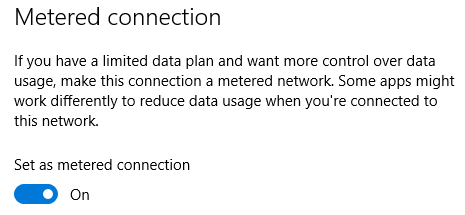
ध्यान दें कि विंडोज हर अपडेट के साथ सॉफ्टवेयर को हटा सकता है विंडोज 10 आपकी इच्छानुसार सॉफ्टवेयर को हटा सकता हैविंडोज 10 सॉफ्टवेयर की स्थापना रद्द कर रहा है जो इसे संगत नहीं मानता है। क्या आप प्रभावित हुए हैं? हम आपको दिखाते हैं कि आप किन अनुप्रयोगों को खो सकते हैं और क्यों। अधिक पढ़ें . ज्यादातर मामलों में, आप प्रभावित अनुप्रयोगों को फिर से स्थापित कर सकते हैं, लेकिन पहले आपको यह महसूस करना होगा कि वे चले गए हैं। यह मूल्य हो सकता है अपनी विंडोज सेटिंग्स और ऐप्स का बैकअप लेना विंडोज 10 में अपग्रेड कैसे करें और अपने साथ सेटिंग्स और एप्स लेंविंडोज 10 आ रहा है और आपके पास बनाने के लिए एक विकल्प है। या तो आप अपने मौजूदा विंडोज इंस्टॉलेशन को अपग्रेड करते हैं, या आप स्क्रैच से विंडोज 10 इंस्टॉल कर सकते हैं। हम आपको दिखाते हैं विंडोज 10 में माइग्रेट करने का तरीका ... अधिक पढ़ें , साथ ही साथ आपका डेटा।
3. विंडोज 10 को निजीकृत करें
क्या आप सब के बाद विंडोज 10 के साथ रहने जा रहे हैं? फिर इसे अपनी व्यक्तिगत आवश्यकताओं और प्राथमिकताओं में ढालने का समय है। गहराई से कवरेज की हमारी लाइब्रेरी आपको विशिष्ट व्यक्तिगत सेटअप के रास्ते पर अच्छी तरह से मिलनी चाहिए। कुछ त्वरित परिवर्तनों के लिए सेटिंग ऐप पर जाएं:
- सिस्टम> डिफ़ॉल्ट ऐप्स: अपना खुद का सेट करें डिफ़ॉल्ट एप्लिकेशन विंडोज 10 में डिफॉल्ट एप्स और सेटिंग्स को कैसे बदलेंविंडोज 10 में डिफ़ॉल्ट प्रोग्राम कैसे बदलें, यदि आप इस बात से खुश नहीं हैं कि ओएस बॉक्स से बाहर कैसे व्यवहार करता है। अधिक पढ़ें .
- डिवाइस> ऑटोप्ले: AutoPlay वरीयताओं को टॉगल और अनुकूलित करें।
- निजीकरण: सेवा विंडोज 10 के लुक को निजीकृत करें विंडोज 10 को अनुकूलित और निजीकृत करने के 10 त्वरित तरीकेविंडोज 10 की सभी डिफ़ॉल्ट सेटिंग्स आपकी नाव को फ्लोट नहीं करेंगी। हम आपको एक सरल, चरण-दर-चरण मार्गदर्शिका में विंडोज 10 को अनुकूलित करने के सभी संभावित तरीके दिखाते हैं। अधिक पढ़ें , आप अपनी रंग योजना, पृष्ठभूमि और लॉक स्क्रीन छवियां चुन सकते हैं, और स्टार्ट मेनू को कस्टमाइज़ करें विंडोज 10 स्टार्ट मेनू को हैक और कस्टमाइज़ करने के 6 तरीकेविंडोज 10 स्टार्ट मेनू आधुनिक टाइलों के साथ क्लासिक तत्वों को जोड़ता है। टाइलें बहुत सारी रचनात्मक स्वतंत्रता जोड़ सकती हैं। हम आपको अपनी प्राथमिकताओं के लिए संपूर्ण स्टार्ट मेनू को कस्टमाइज़ करने के लिए टिप्स देंगे और ट्रिक्स बताएंगे। अधिक पढ़ें .
यदि आपने विंडोज 8 में प्लेसहोल्डर्स का उपयोग किया है, तो आप देखेंगे कि उन्हें हटा दिया गया है। पर तुम कर सकते हो OneDrive स्मार्ट फ़ाइलें स्थानापन्न करें विंडोज 10 में वनड्राइव स्मार्ट फाइल्स को कैसे रखेंMicrosoft ने पावर उपयोगकर्ताओं के लिए विंडोज 10 पर वनड्राइव को तोड़ दिया। प्लेसहोल्डर्स को हटाने, जिसे स्मार्ट फ़ाइलों के रूप में भी जाना जाता है, ने कई उपयोगकर्ताओं को निराश किया है जिन्होंने विंडोज 8.1 से अपग्रेड किया था। हमने कई वर्कआर्डर्स संकलित किए हैं। अधिक पढ़ें .
4. 31 दिनों के भीतर विंडोज 7 या 8.1 पर डाउनग्रेड करें
आपने विंडोज 10 को उचित मौका दिया है, लेकिन फिर भी यह पसंद नहीं है? Microsoft ने आपको कम या ज्यादा धीरे-धीरे उन्नयन में धकेल दिया होगा, लेकिन उन्होंने तत्काल डाउनग्रेड करने की व्यवस्था भी की है। आपने गौर किया होगा Windows.old फ़ोल्डर Windows.old फ़ोल्डर को हटाकर डिस्क स्थान खाली करेंWindows आपके द्वारा पुन: स्थापित होने से पहले एक स्वचालित बैकअप तैयार करता है। Windows.old फ़ोल्डर में उपयोगकर्ता प्रोफ़ाइल और व्यक्तिगत फ़ाइलें शामिल हैं। यहां डेटा को पुनर्स्थापित करने और स्थान खाली करने के लिए फ़ोल्डर को निकालने का तरीका बताया गया है। अधिक पढ़ें आपके सिस्टम ड्राइव पर - यह आपके पिछले विंडोज संस्करण में वापसी टिकट है।
सेवा डाउनग्रेड शुरू करें विंडोज 10 से विंडोज 7 या 8.1 पर डाउनग्रेड कैसे करेंविंडोज 10 यहां है और शायद यह वह नहीं है जिसकी आपको उम्मीद थी। यदि आप पहले से ही उन्नत हैं, तो आप रोलबैक कर सकते हैं। और अगर आपने अभी तक नहीं किया है, तो पहले एक सिस्टम बैकअप बनाएं। हम आपको दिखाते हैं कि कैसे। अधिक पढ़ें , को खोलो समायोजन एप्लिकेशन (Windows कुंजी + I) और जाएं अद्यतन और सुरक्षा> पुनर्प्राप्ति. आपको विकल्प देखना चाहिए विंडोज 7 या 8.1 पर वापस जाएं, आप कहाँ से उन्नत पर निर्भर करता है क्लिक करें शुरू हो जाओ और विंडोज अपग्रेड को वापस रोल करेगा।
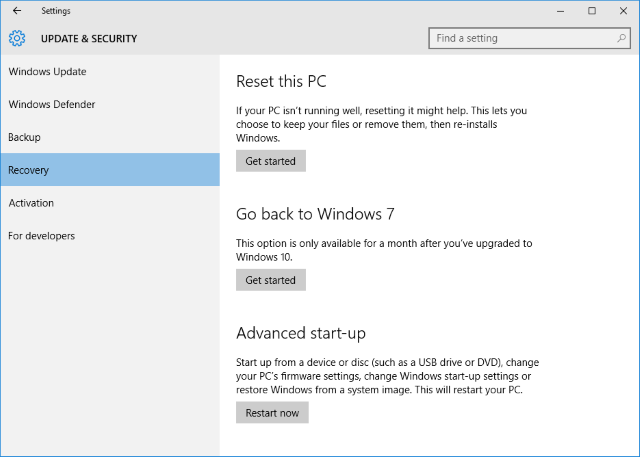
कुछ गलत हो जाना चाहिए, हो सकता है कि यह ३१ दिनों से अधिक का हो, जब आप अपग्रेड हुए हों या कोई त्रुटि आपको वापस लाने से रोक रही हो, आपका केवल अन्य डाउनग्रेड विकल्प - बशर्ते आपने कभी नहीं बनाया हो विंडोज सिस्टम छवि कैसे अपने विंडोज सिस्टम की एक आईएसओ छवि बनाने के लिएबैकअप के लिए और बैकअप टूल के बिना विंडोज को पुनर्स्थापित करने की आवश्यकता है? यह सीखने का समय है कि आपके विंडोज पीसी की आईएसओ छवि कैसे बनाई जाए। अधिक पढ़ें - खरोंच से स्थापित करना है। यदि आपके पास एक वैध उत्पाद कुंजी है, तो आप कर सकते हैं Windows स्थापना फ़ाइलों को डाउनलोड करें कानूनी रूप से मुफ्त में विंडोज इंस्टॉलेशन फ़ाइलों को कैसे डाउनलोड करेंविंडोज गंभीर रूप से टूट सकता है। आपको इसे खरोंच से स्थापित करने के लिए अक्सर क्या करना होगा। और हम आपको दिखाते हैं कि विंडोज 7 के लिए 10 के माध्यम से कानूनी स्थापना फाइलें कैसे प्राप्त करें। अधिक पढ़ें मुफ्त में और बूट करने योग्य संस्थापन मीडिया बनाएँ विंडोज स्थापित करने के लिए एक बूट करने योग्य सीडी / डीवीडी / यूएसबी कैसे बनाएंविंडोज को पुनर्स्थापित करने के लिए इंस्टॉलेशन मीडिया की आवश्यकता है? हमारे सुझाव आपको दिखाते हैं कि खरोंच से आईएसओ के साथ बूट करने योग्य सीडी, यूएसबी या डीवीडी कैसे बनाई जाए। अधिक पढ़ें . के लिए सुनिश्चित हो अपने व्यक्तिगत डेटा का बैकअप तैयार करें 5 बेसिक बैकअप तथ्य हर विंडोज यूजर को जानना चाहिएहम आपको बैकअप बनाने और अपने डेटा को सुरक्षित रखने के लिए याद दिलाने के लिए कभी नहीं थकते। यदि आप सोच रहे हैं कि क्या, कितनी बार, और आपको अपनी फ़ाइलों का बैकअप कहां लेना चाहिए, तो हमारे पास सीधे उत्तर हैं। अधिक पढ़ें !
बाय बाय विंडोज - हैलो विंडोज
माइक्रोसॉफ्ट विंडोज 10 को अपना नंबर 1 बनाने के लिए गंभीर है और विंडोज 7 रास्ते में बैठा है। यदि आपने विंडोज 7 या 8.1 पर वापस जाने का फैसला किया है, तो सुनिश्चित करें नवीनीकरण को अवरुद्ध करें विंडोज 7 और 8.1 पर एग्रेसिव विंडोज 10 अपग्रेड कैसे ब्लॉक करेंमाइक्रोसॉफ्ट ने उपयोगकर्ताओं को विंडोज 10 में अपग्रेड करने के लिए अपने प्रयासों को तेज कर दिया। 2016 में आओ, कई लोग एक नए ऑपरेटिंग सिस्टम के लिए जागेंगे, उन्नयन के लिए सहमति नहीं होने के बावजूद। एक मत बनो ... अधिक पढ़ें , तो आप फिर से विंडोज 10 पर समाप्त नहीं होंगे। यदि आपने विंडोज 10 के साथ रहने का फैसला किया है, तो एक दिलचस्प यात्रा की तैयारी करें। हम आपका समर्थन करने के लिए यहाँ हैं!
विंडोज 10 के साथ आपका अंत कैसे हुआ? क्या आपने फिर से अपग्रेड किया? यदि नहीं, तो आपने इसे किसके आसपास रखा है?
छवि क्रेडिट:एक प्यारा सा पिल्ला शटरस्टॉक के माध्यम से JStaley401 द्वारा
टीना पिछले एक दशक से उपभोक्ता तकनीक के बारे में लिख रही हैं। वह प्राकृतिक विज्ञान में डॉक्टरेट, जर्मनी से डिप्लोमेट और स्वीडन से एमएससी करती है। उसकी विश्लेषणात्मक पृष्ठभूमि ने उसे मेकओसेफ़ में एक प्रौद्योगिकी पत्रकार के रूप में उत्कृष्टता प्रदान करने में मदद की है, जहां वह अब कीवर्ड अनुसंधान और संचालन का प्रबंधन कर रही है।